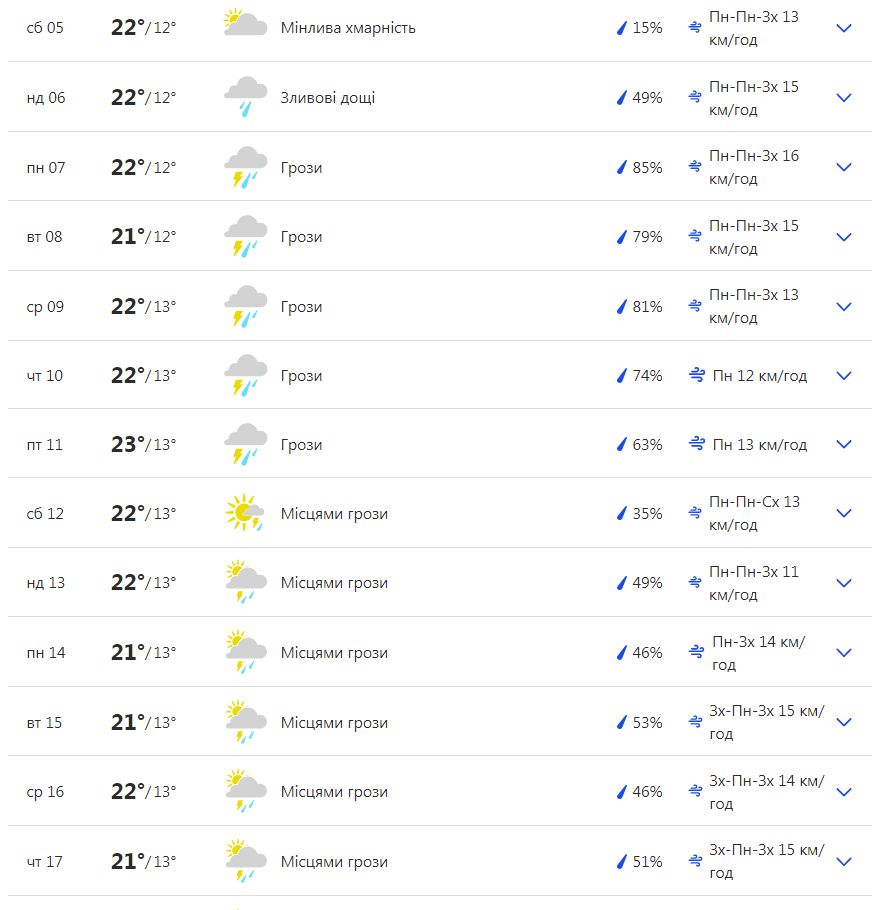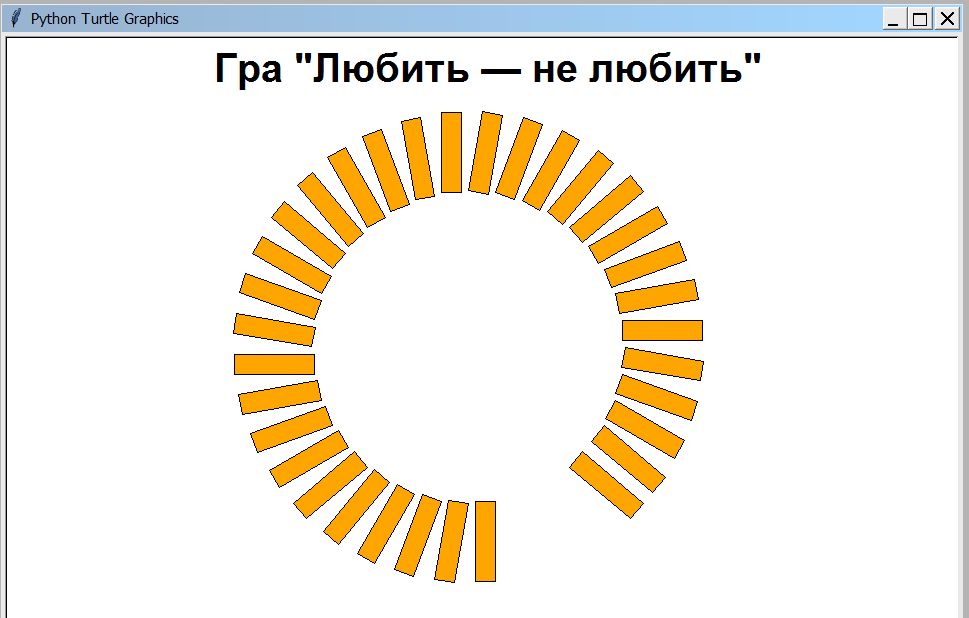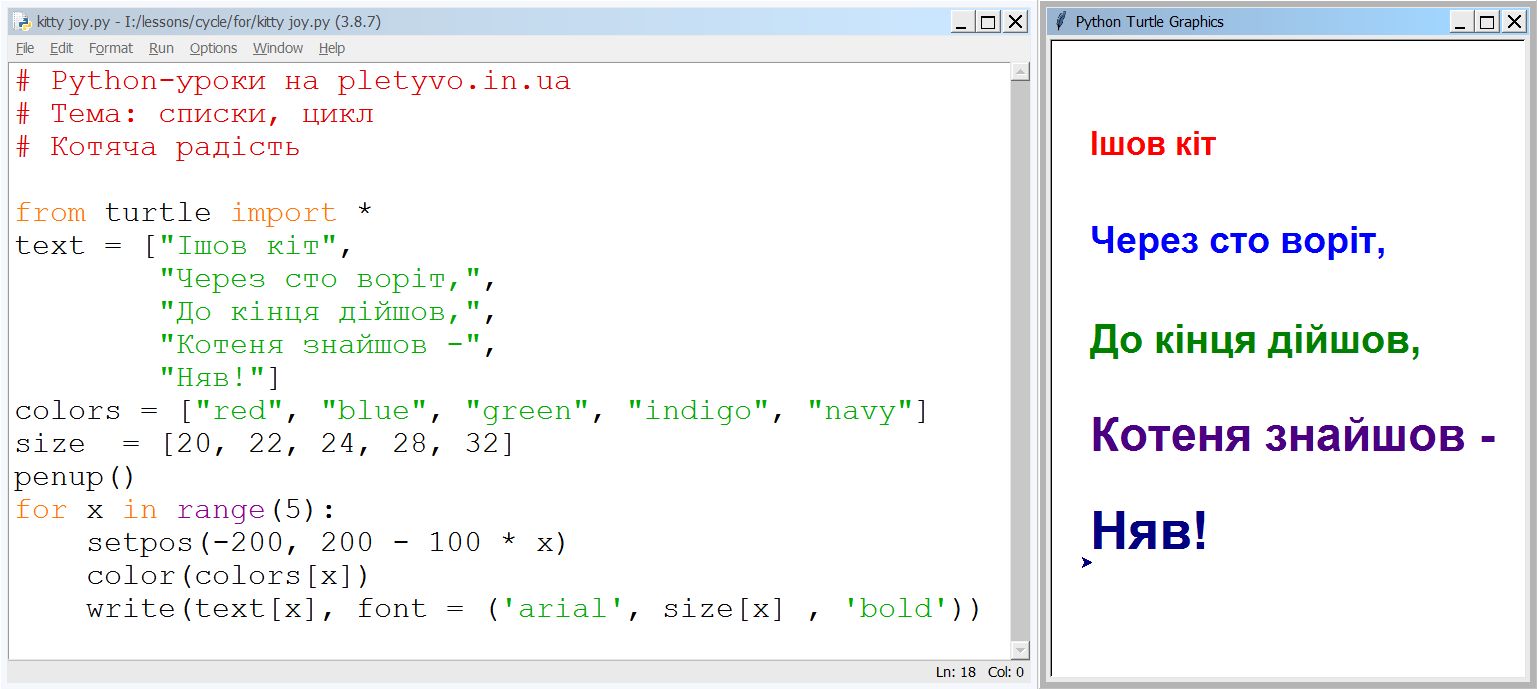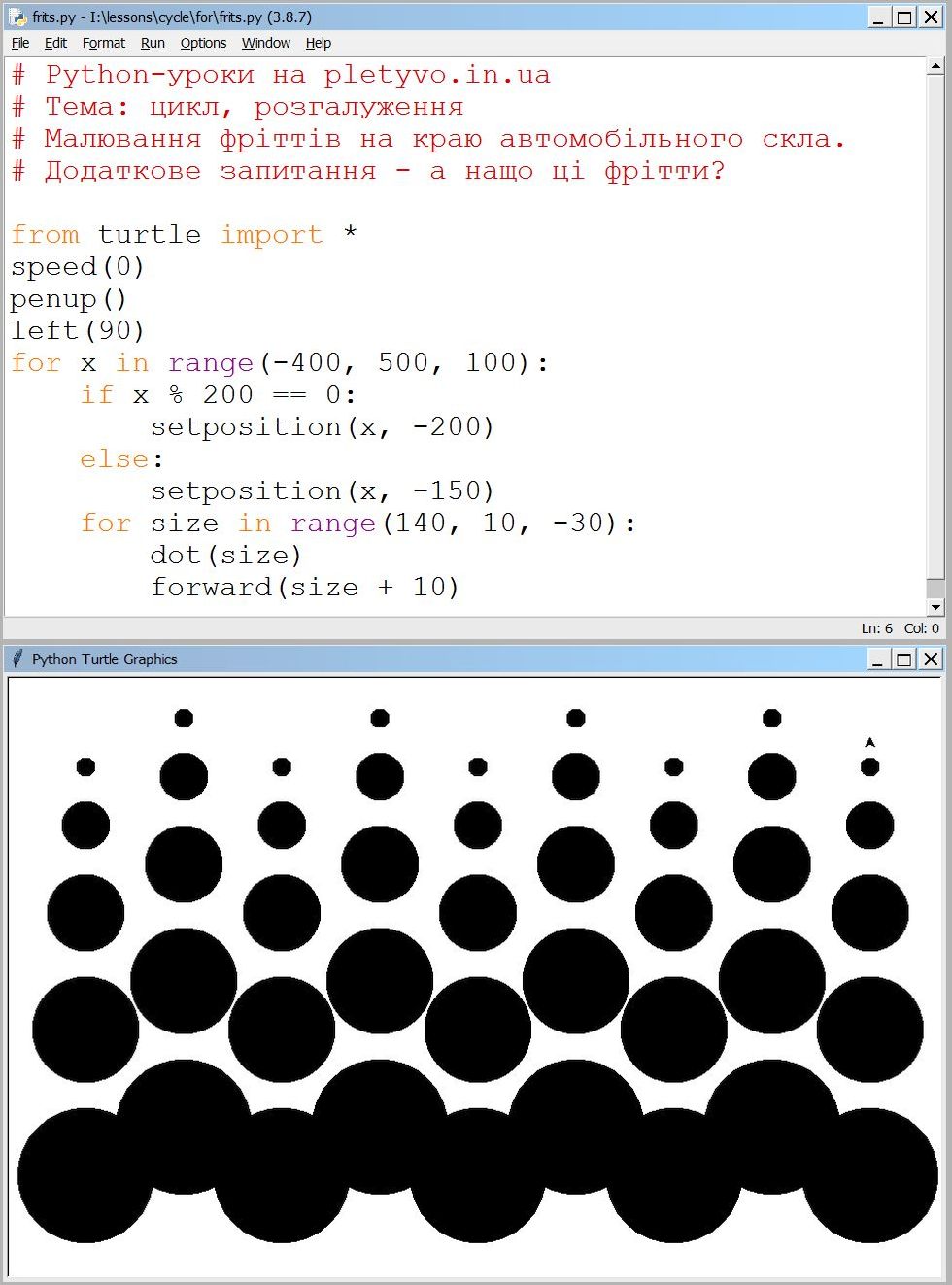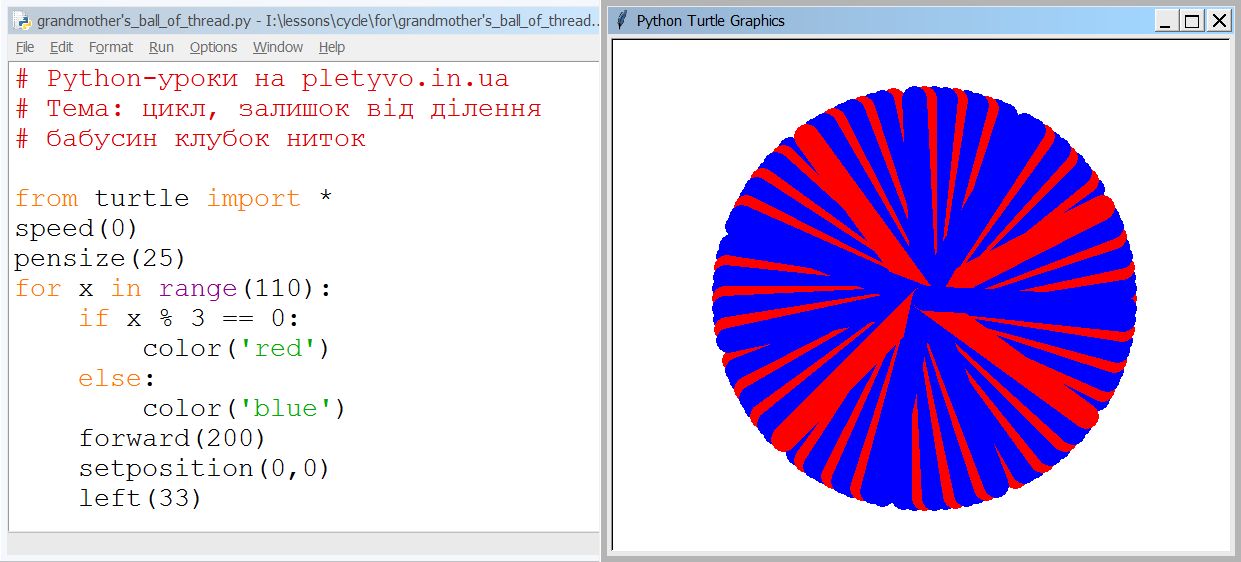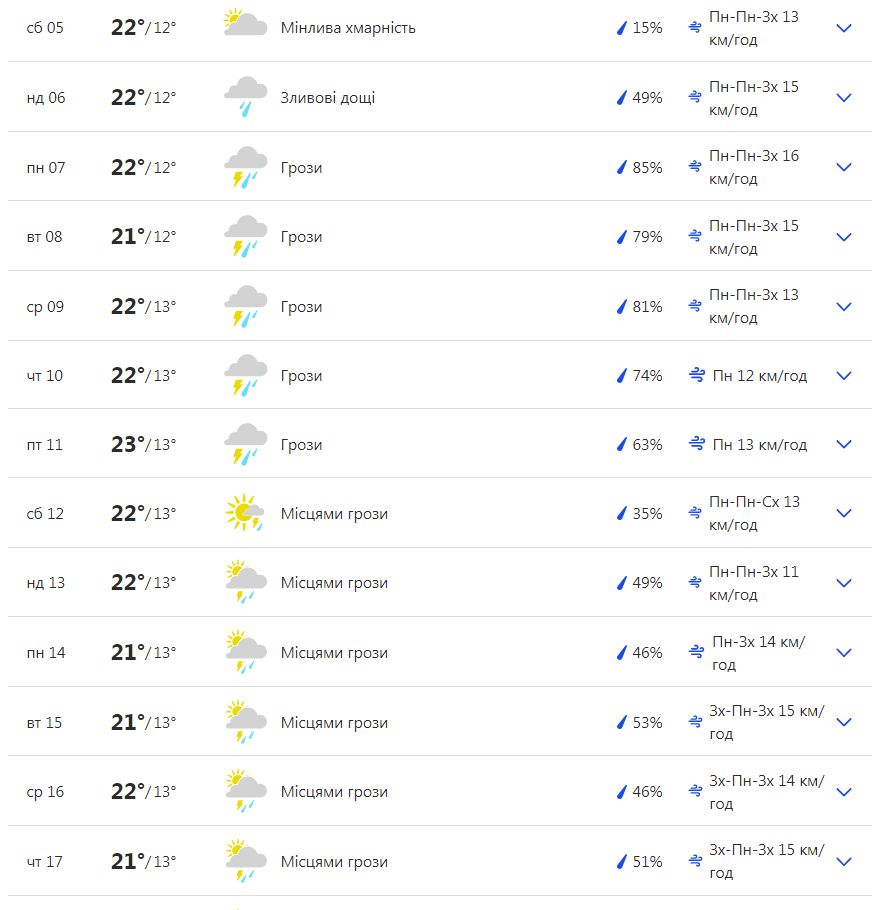
Весняно-літні грози в Україні досить традиційні, тому час пригадати певні правила поведінки під час грози.
Якщо ви вдома:
- Не виходьте без потреби з дому, зачиніть вікна й двері, потурбуйтеся, щоб у приміщенні не було протягу, який може привернути кулеподібну блискавку.
- Тримайтеся подалі від електропроводки, вікон, дверей і всього іншого, пов'язаного із зовнішнім середовищем, не знаходьтесь біля стіни, поряд з якою росте високе дерево.
- Максимально вимкніть З РОЗЕТКИ сучасну техніку. Наприклад, вимкнений з пульта телевізор продовжує працювати – він чекає сигналу від пульта на увімкнення. Гроза буває не так часто, тому варто дочекатися її завершення, ніж купляти нову техніку. Отже, все, що можна легко вимкнути – вимикаємо. Телевізори, блоки живлення ноутбуків, монітори, усілякі розумні кухонні пристрої (мультиварка, аеропіч) – все вимикаємо з розеток. Окремо звертаємо увагу на мережеві кабелі. Якщо до вашого ноутбуку або роутера приєднано мережевий кабель, то варто на час грози його від’єднати, тим більше це просто зробити – там роз’єм. Перегляньте перед грозою ваше житло, проаналізуйте, що варто вимкнути, щоб нічого не забути.
Якщо прогнози погоди обіцяють грозу, а вам треба йти з вашої оселі, вимкніть техніку перед тим як підете.
Якщо ви не вдома:
- Уникайте відкритих ділянок на височинах, намагайтеся сховатися в низьких місцях, таких як канави, яри, долини, каньйони або печери.
- Тримайтеся подалі від водойм. Не перебувайте під час грози у водоймі або на її березі. Відійдіть від берега, спустіться з високого місця в низину.
- Не намагайтеся сховатися під окремими високими деревами або невеликою групою дерев. Якщо є можливість, сховайтеся на щільній низькорослій ділянці лісу.
- Не намагайтеся сховатися в дуже маленьких приміщеннях або укриттях.
- Тримайтеся подалі від будь-яких матеріалів, які проводять електрику, наприклад: дротові огорожі і ворота, автомобілі, металеві труби, жердини, рейки і інструменти.
- У степу, полі або при відсутності укриття (будівлі), сядьте навпочіпки в яр, низину, або інше природне поглиблення, обхопивши ноги руками.
- Якщо грозовий фронт наздогнав вас під час катання на велосипеді або мотоциклі, зупиніться і відійдіть подалі від вашої техніки, але так, щоб ви її бачили, щоб не вкрали.
- Якщо гроза застала вас у автомобілі, не треба виходити з нього, просто зачиніть вікна.
- Не намагайтеся сховатися під автомобілями або важкою технікою.
- Якщо біля вас виникла кулеподібна блискавка, по можливості зберігайте спокій і не рухайтеся, не потрібно наближатися до неї, торкатися її чим-небудь, оскільки може відбутися вибух, не слід тікати від неї.
Використовуйте мобільний телефон лише в екстрених ситуаціях, а краще на час грози ВИМКНІТЬ ЙОГО.
Вважаєте ці правила вартими уваги? Відправте посилання на статтю вашим друзям.
Збережете їм гроші, нерви, а може і життя.
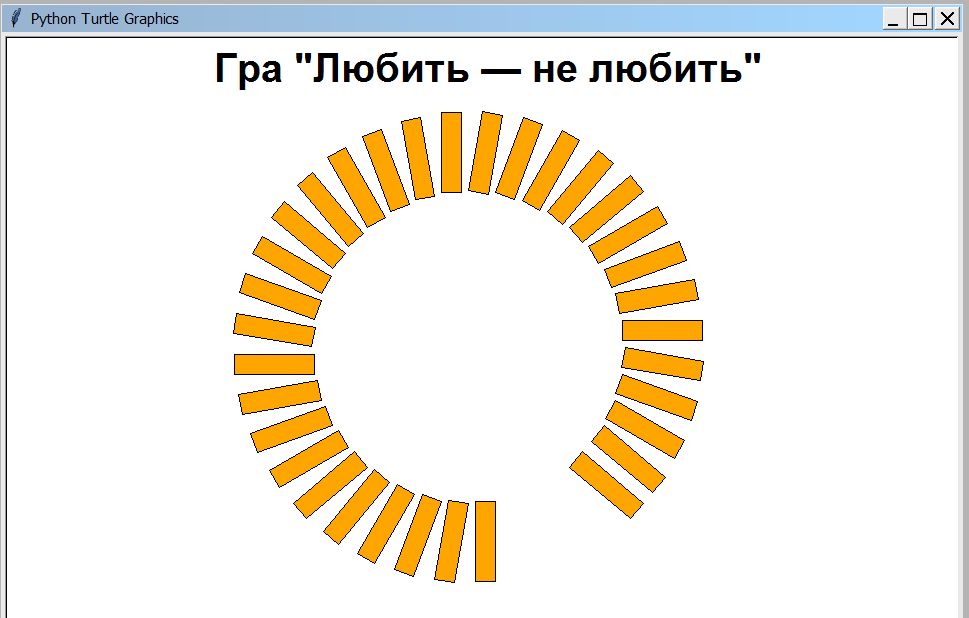
Що пише в фіналі філософська версія програми? І що за параметри в shapesize? Запустіть в Python і дізнаєтесь )
Код:
# Python-уроки на pletyvo.in.ua
# Тема: users shapesize, join, map, chr
# Гра "Любить — не любить" (філософська версія)
from turtle import *
penup()
speed(0)
color('black','orange')
setpos(-270,350)
write('Гра "Любить — не любить"', font = ('arial', 24, 'bold'))
setpos(0,-100)
shape('square')
resizemode("user")
shapesize(4, 1, 1)
color('black','orange')
for part in range(2):
for _ in range(36):
stamp()
back(34)
right(10)
color('white','white')
color('black','orange')
txt = [32,32,1051,1102,1073,1080,1090,1100,44,32,1074,
1110,1076,1095,1077,1087,1080,1089,1100,33,32,41]
write(''.join(map(chr, txt)), font = ('arial', 24, 'bold'))
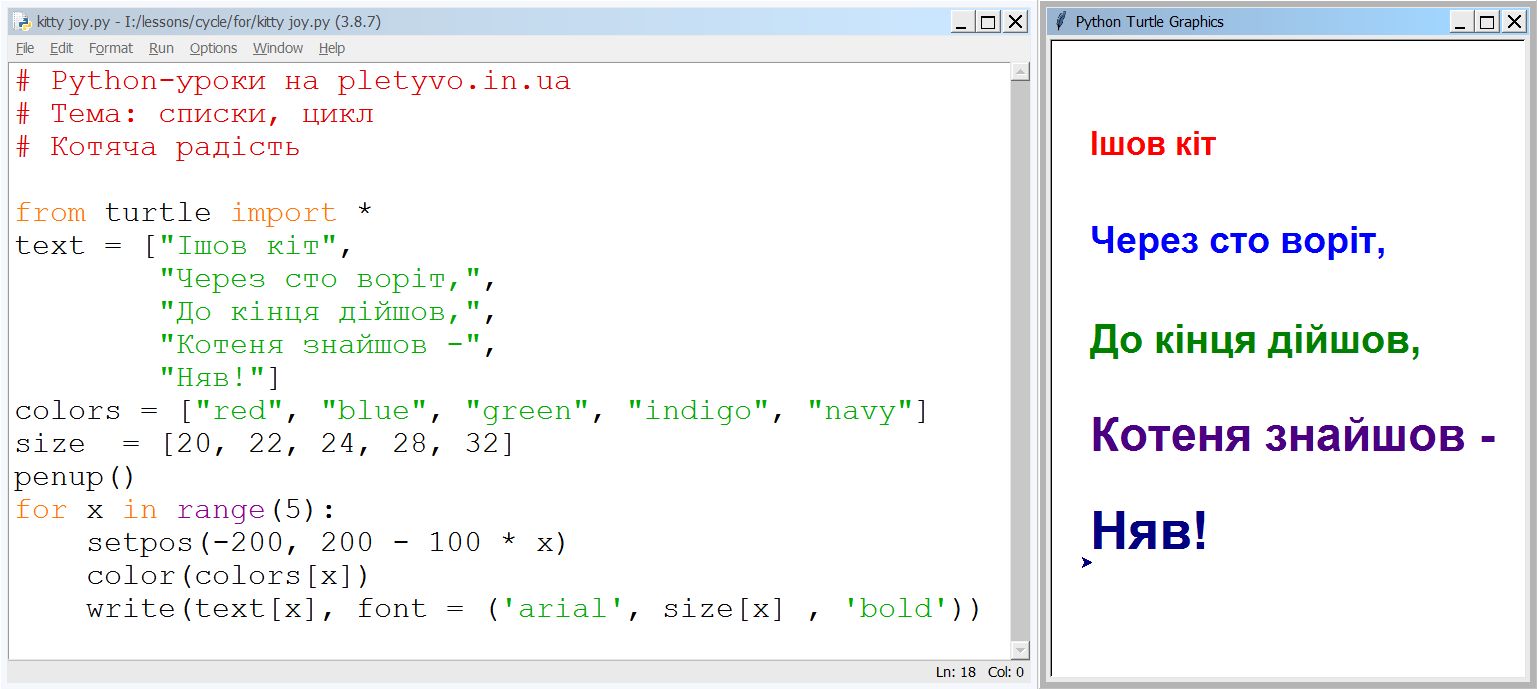
Код:
from turtle import *
text = ["Ішов кіт",
"Через сто воріт,",
"До кінця дійшов,",
"Котеня знайшов -",
"Няв!"]
colors = ["red", "blue", "green", "indigo", "navy"]
size = [20, 22, 24, 28, 32]
penup()
for x in range(5):
setpos(-200, 200 - 100 * x)
color(colors[x])
write(text[x], font = ('arial', size[x], 'bold'))

В дитинстві час від часу він ходив до школи для бідняків — здобувати початкову освіту. Там викладали тільки Закон Божий, письмо і арифметику. Він не любив учитися: уроків майже не готував, учитель часто бив його по пальцях, аж ті розпухали. Він доволі пізно навчився читати і писати — лише до 10 років. Пізніше матері довелося перевести його в благодійну школу, де фізичні покарання не практикувалися.
Значно пізніше, в 17 років був зарахований до другого класу латинської гімназії. Він був старший інших учнів на 6 років, але до кінця життя так і писав з помилками.
Бідував: ходив у лахмітті, підошви підв'язував мотузками, щоб взуття трималося купи. Винаймав куточок у найбіднішому районі міста. Господиня з жалю щоранку наливала йому кави й давала шматок булки. На довгі місяці це було його їжею.
Прожив 70 років він ніколи не був одружений і не мав дітей. Характер у нього теж був вельми кепський і полохливий: він боявся пограбувань, собак, втрати паспорта, боявся загинути у вогні та отруєння. Він жахався найменшої подряпини, а назви хвороб викликали у нього тремтіння. Йому снилося, що його поховають заживо, тому щовечора клав біля ліжка записку: «Я живий».
За життя він написав 3381 літературний твір, з яких 158 казок, які прославили його на весь світ. Хто він?
Натисніть «детальніше» і дізнаєтесь...
Умова:
Уявіть собі, що ви берете участь у грі, в якій ви знаходитесь перед трьома дверима. Ведучий, про якого відомо, що він чесний, помістив за одними з дверей автомобіль, а за двома іншими — по козі. У вас немає ніякої інформації про те, за якими дверима що знаходиться. Ведучий каже вам: «Спочатку ви маєте обрати одні з дверей. Після цього я відкрию одні з дверей, які залишилися, за якими знаходиться коза. Потім я запропоную вам змінити свій початковий вибір і вибрати інші зачинені двері замість тих, що ви вибрали спочатку. Ви можете зробити як я раджу, або підтвердити свій початковий вибір. Після вашого остаточного рішення я відкрию двері, які ви вибрали, і ви виграєте те, що знаходиться за цими дверима.»
Наприклад, Ви обираєте двері номер 1.
Ведучий відчиняє двері номер 3 і показує, що за ними знаходиться коза.
Після цього ведучий пропонує вам змінити свій вібір і обрати двері номер 2.
Чи збільшаться ваші шанси виграти автомобіль, якщо ви послухаєте його?
Будь ласка, подумайте, а лише потім, дайте відповідь на запитання:
Чи варто для виграшу автомобіля послухати ведучого і змінити свій попередній вибір?
Варіанти відповіді:
— так, краще змінити вибір
— ні, не треба змінювати вибір
Обрали? А тепер можна переглянути правильну відповідь.
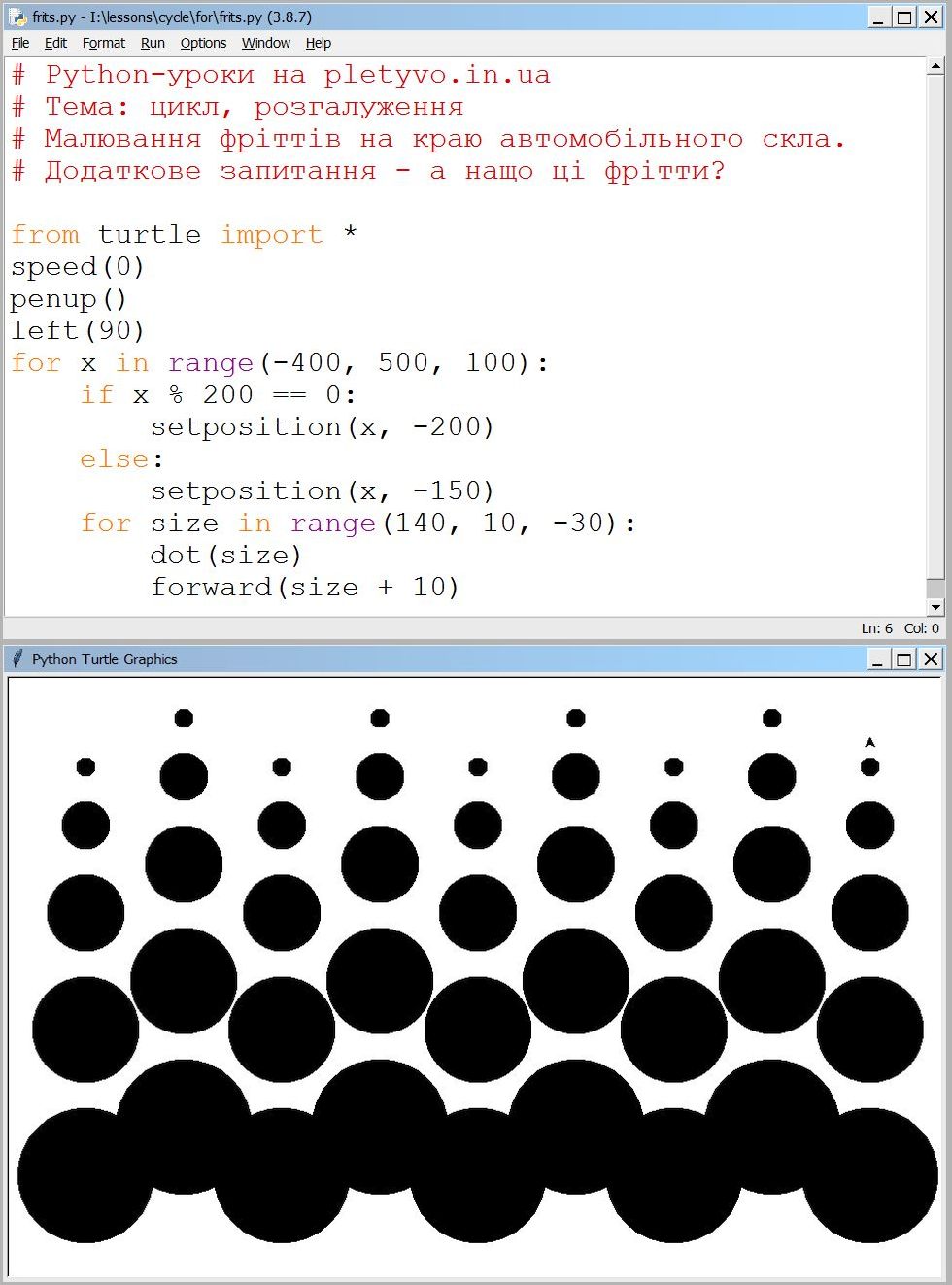
Код:
from turtle import *
speed(0)
penup()
left(90)
for x in range(-400, 500, 100):
if x % 200 == 0:
setposition(x, -200)
else:
setposition(x, -150)
for size in range(140, 10, -30):
dot(size)
forward(size + 10)
Якщо у вас є знайома бабуся, що вміє в'язати теплі шарфи та шкарпетки, можете змінити параметри програми і зробити клубок ниток саме для неї!
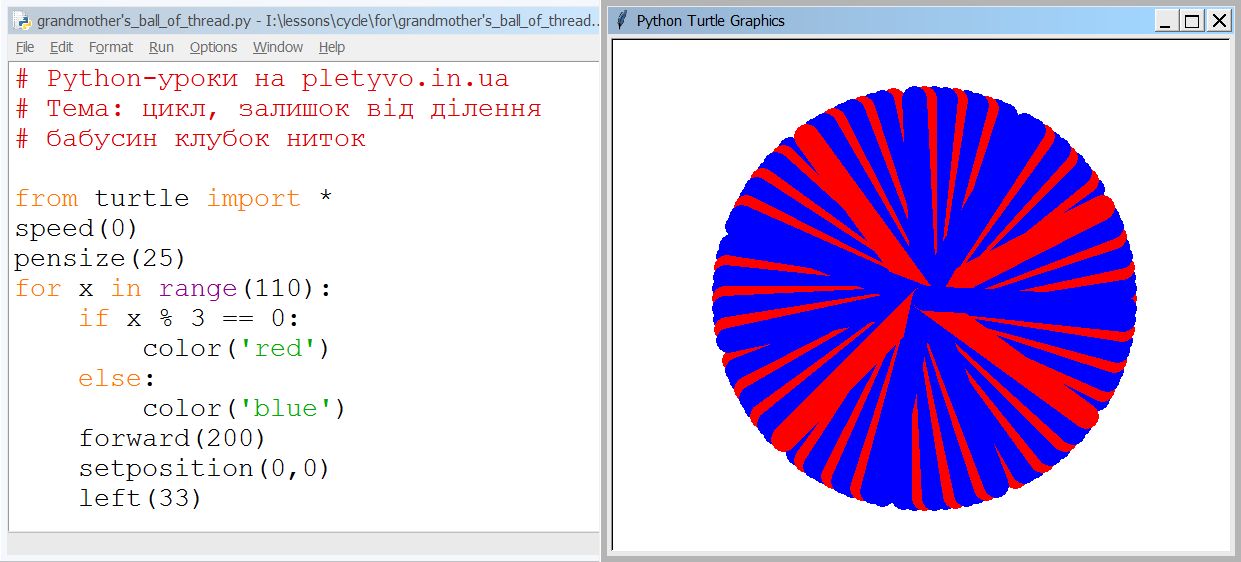
Код:
from turtle import *
speed(0)
pensize(25)
for x in range(110):
if x % 3 == 0:
color('red')
else:
color('blue')
forward(200)
setposition(0,0)
left(33)